Come salvare un grafico Excel come immagine in Excel 2010
Ultimo aggiornamento: 12 gennaio 2017
Mentre l'uso predefinito di Excel 2010 è un mezzo per archiviare, ordinare e confrontare i dati, ci sono molte altre funzioni che può svolgere egregiamente. Una funzione per la quale è molto utile è la creazione di grafici da specifici intervalli di dati immessi in un foglio di calcolo o in una cartella di lavoro. Ciò ti consente di creare una rappresentazione visiva dei tuoi dati che può rendere più semplice per il tuo pubblico comprendere tutte le informazioni che stai presentando loro.
Ma se vuoi solo condividere un grafico che hai creato, potresti pensare che devi condividere l'intero file Excel. Fortunatamente è possibile salvare un grafico Excel 2010 come file JPG, il che ti dà molta libertà riguardo ai modi in cui il grafico può quindi essere utilizzato.
Excel: salva il grafico come immagine
Mentre ci sono modi semplici per copiare e incollare i dati tra diversi programmi di Microsoft Office, ci sono alcuni modi in cui possono lavorare insieme che potresti non aver considerato. Ad esempio, è possibile creare un grafico in Excel da un determinato intervallo di dati, quindi è possibile creare un'immagine JPG da quei dati che può essere inserita in una presentazione di PowerPoint o in un documento di Word. Quindi continua a leggere di seguito per imparare il processo necessario per salvare il tuo grafico come immagine.
Passaggio 1: aprire la cartella di lavoro di Excel contenente il grafico che si desidera salvare come immagine JPEG.
Passaggio 2: fare clic sulla scheda per il foglio nella parte inferiore della finestra che contiene il grafico.

Passaggio 3: fare clic con il pulsante destro del mouse sul grafico, quindi fare clic su Copia .
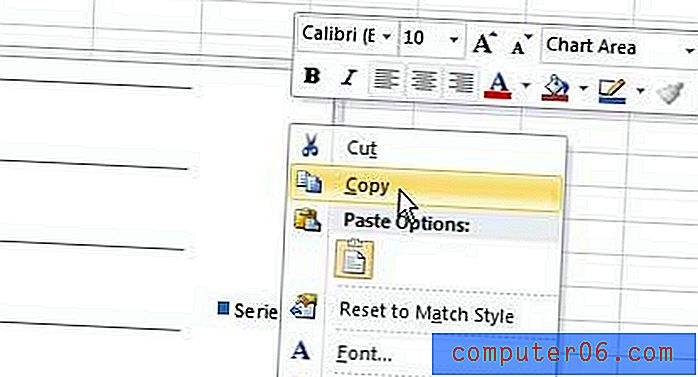
Passaggio 4: fai clic sul pulsante Start nell'angolo in basso a sinistra dello schermo, fai clic all'interno della casella di ricerca, digita pittura, quindi premi Invio sulla tastiera.
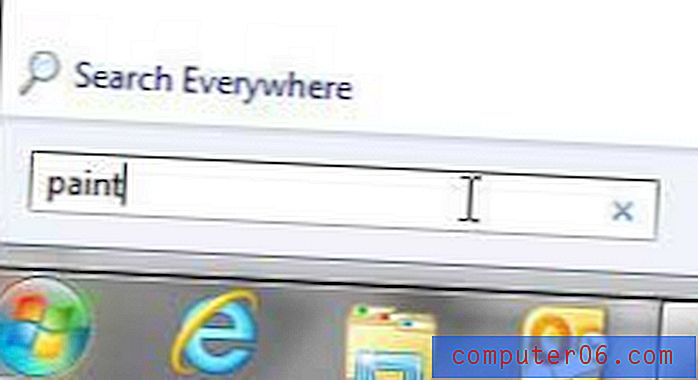
Passaggio 5: premi Ctrl + V sulla tastiera per incollare il grafico copiato nell'area di disegno.
Passaggio 6: fai clic sulla scheda Paint nell'angolo in alto a sinistra della finestra, quindi fai clic sull'opzione Salva .
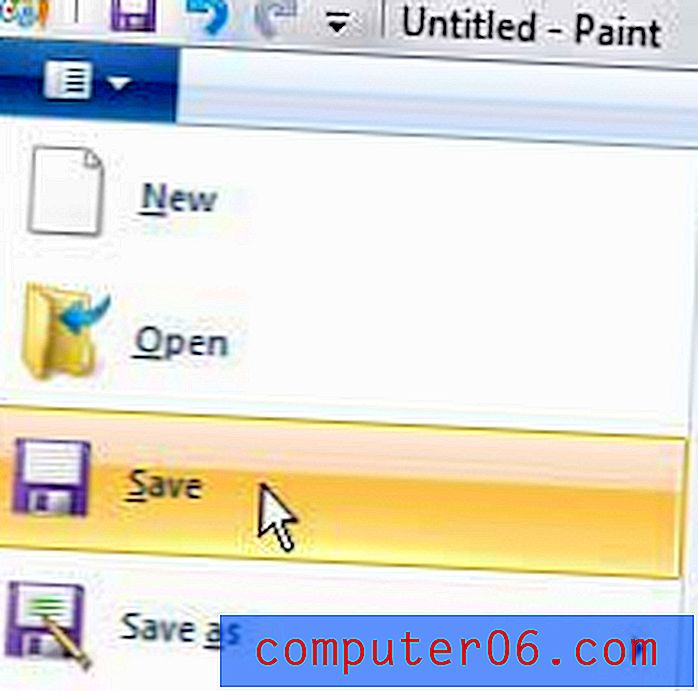
Passaggio 7: fare clic sul menu a discesa a destra di Salva come tipo, quindi fare clic sull'opzione JPEG .
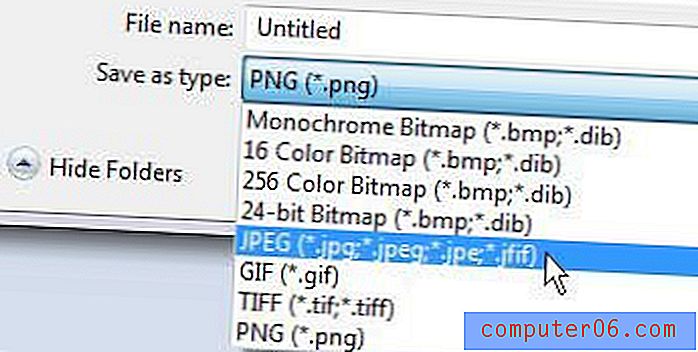
Passaggio 8: scegli una posizione sul tuo computer per il file JPEG, digita un nome per il file nel campo Nome file, quindi fai clic sul pulsante Salva .
Riepilogo: come salvare un grafico Excel come immagine
- Fare clic con il tasto destro sul grafico, quindi fare clic su Copia .
- Apri un programma di modifica delle immagini, come Microsoft Paint.
- Premi Ctrl + V sulla tastiera o fai clic con il pulsante destro del mouse sulla tela per incollare l'immagine.
- Fai clic sul pulsante Salva .
- Seleziona un formato immagine, come JPEG o PNG, quindi fai clic sul pulsante Salva .
Ora che hai creato il file JPEG, sarai in grado di usarlo in qualsiasi momento in futuro quando desideri inserire il grafico in un documento o una presentazione.



